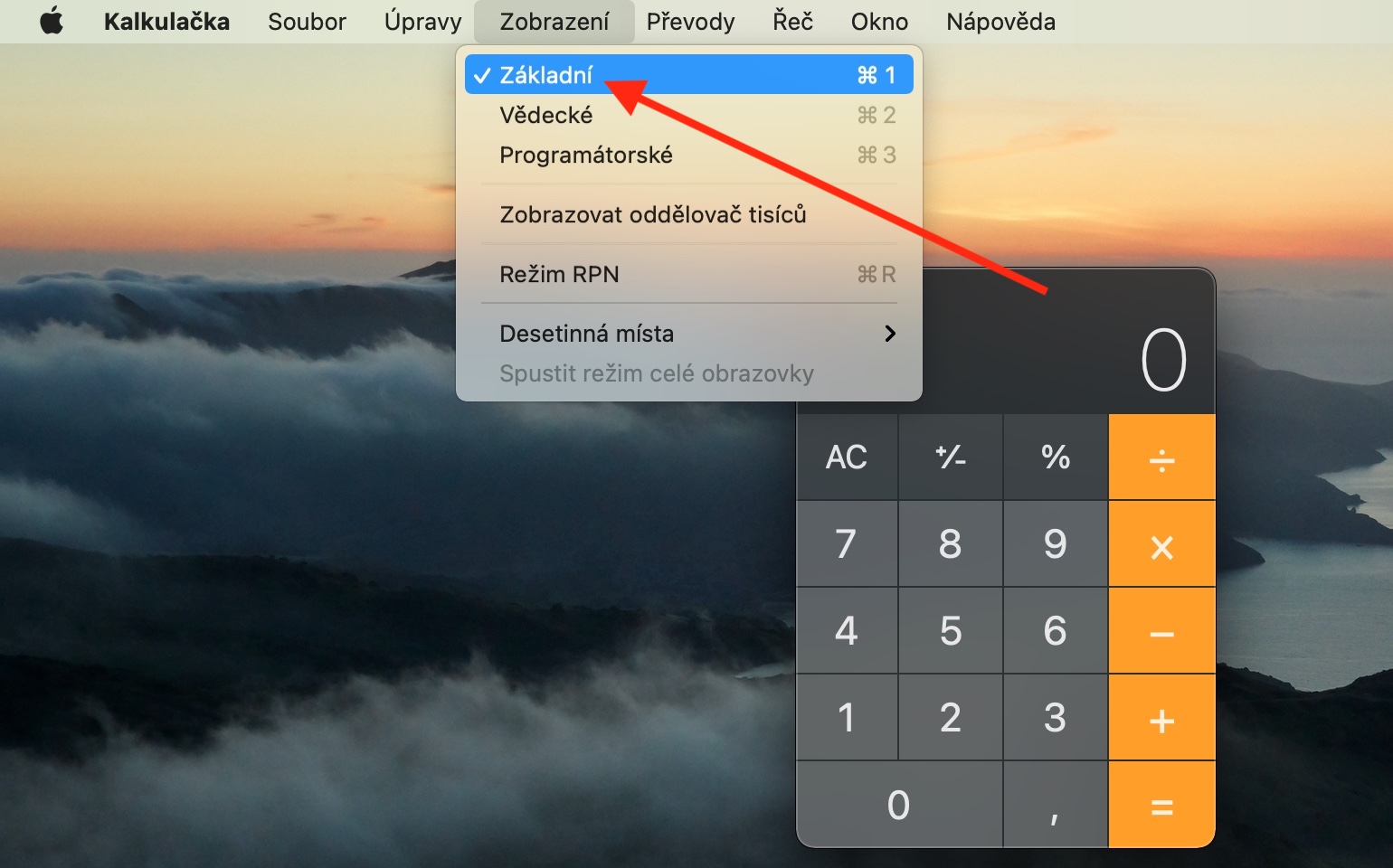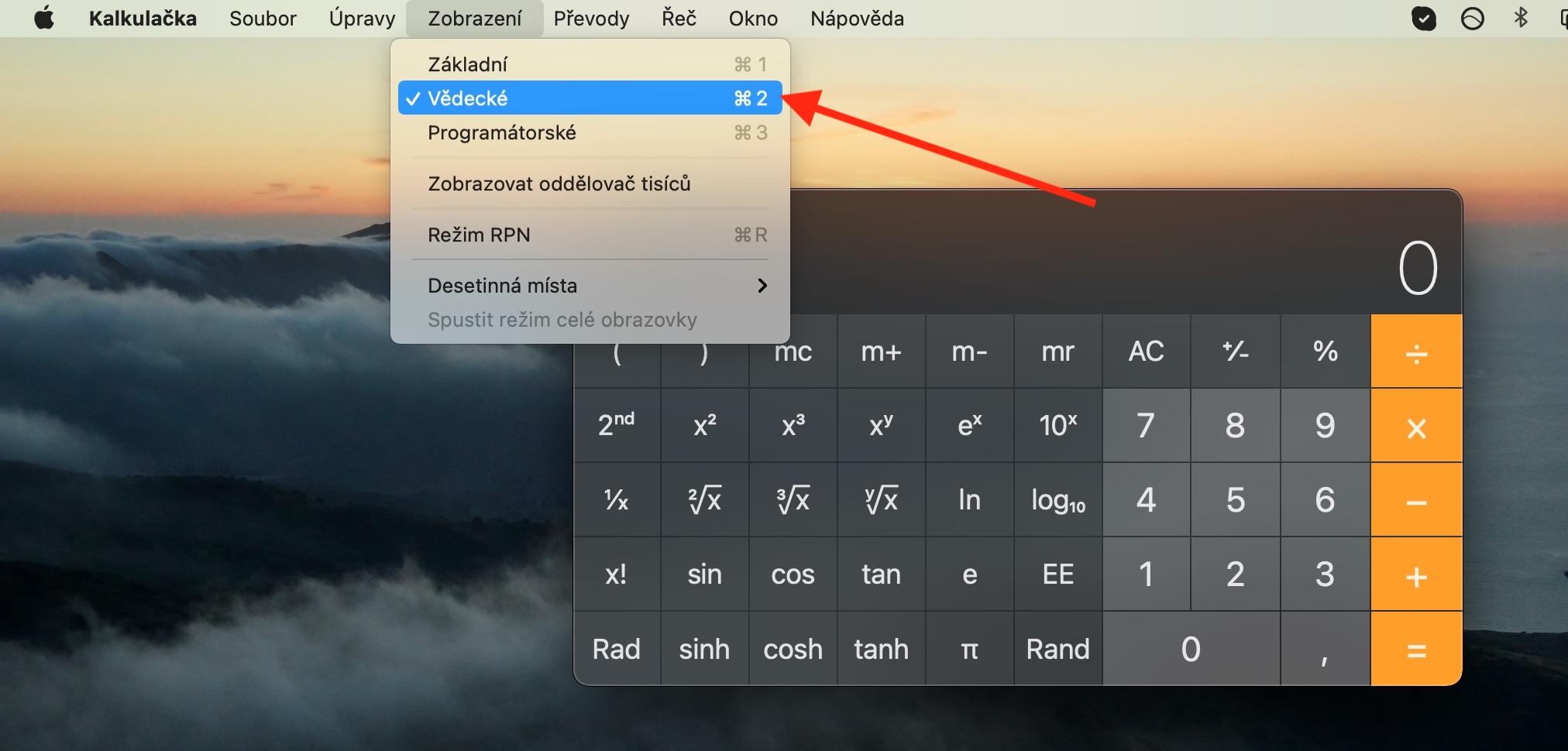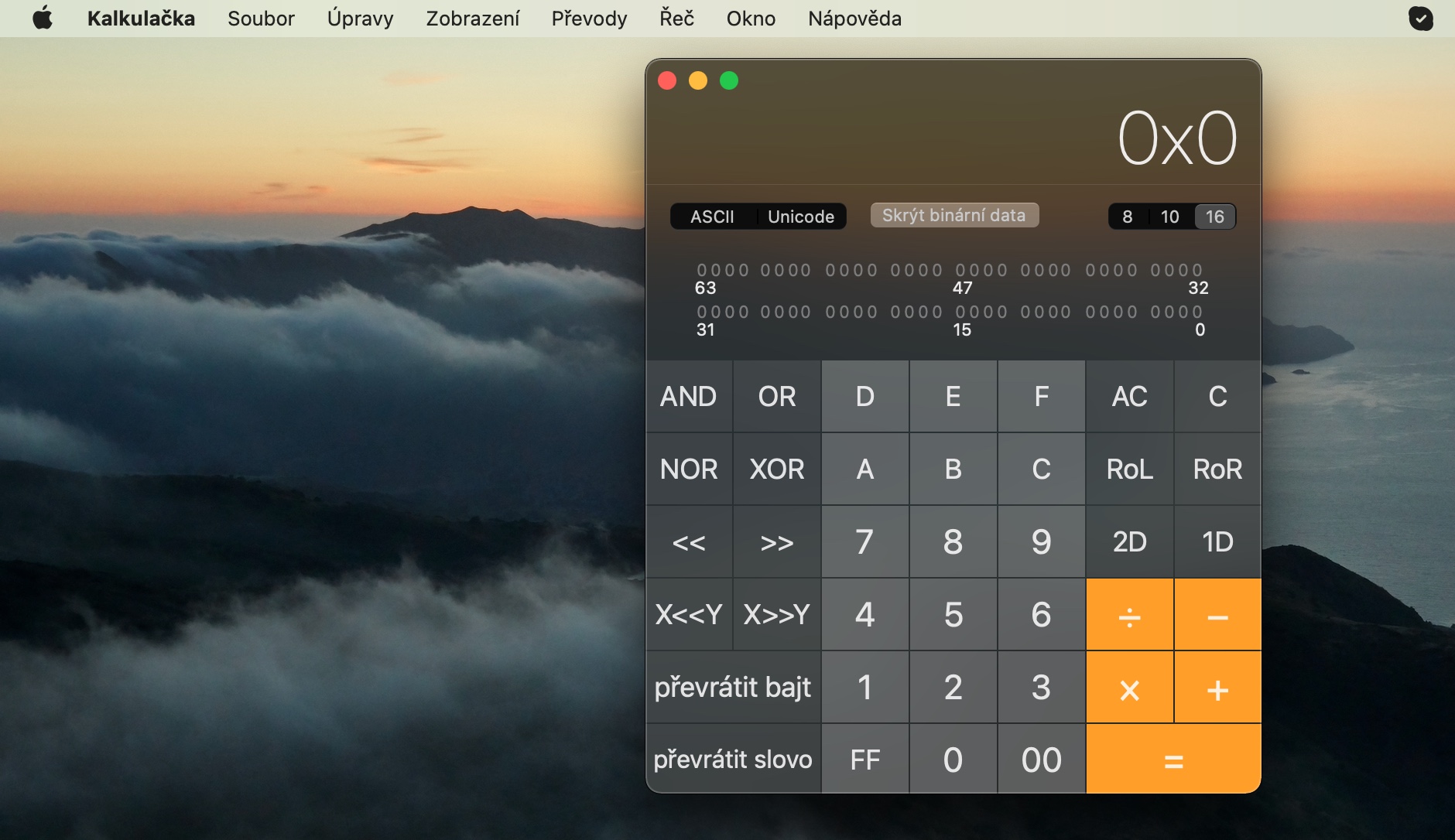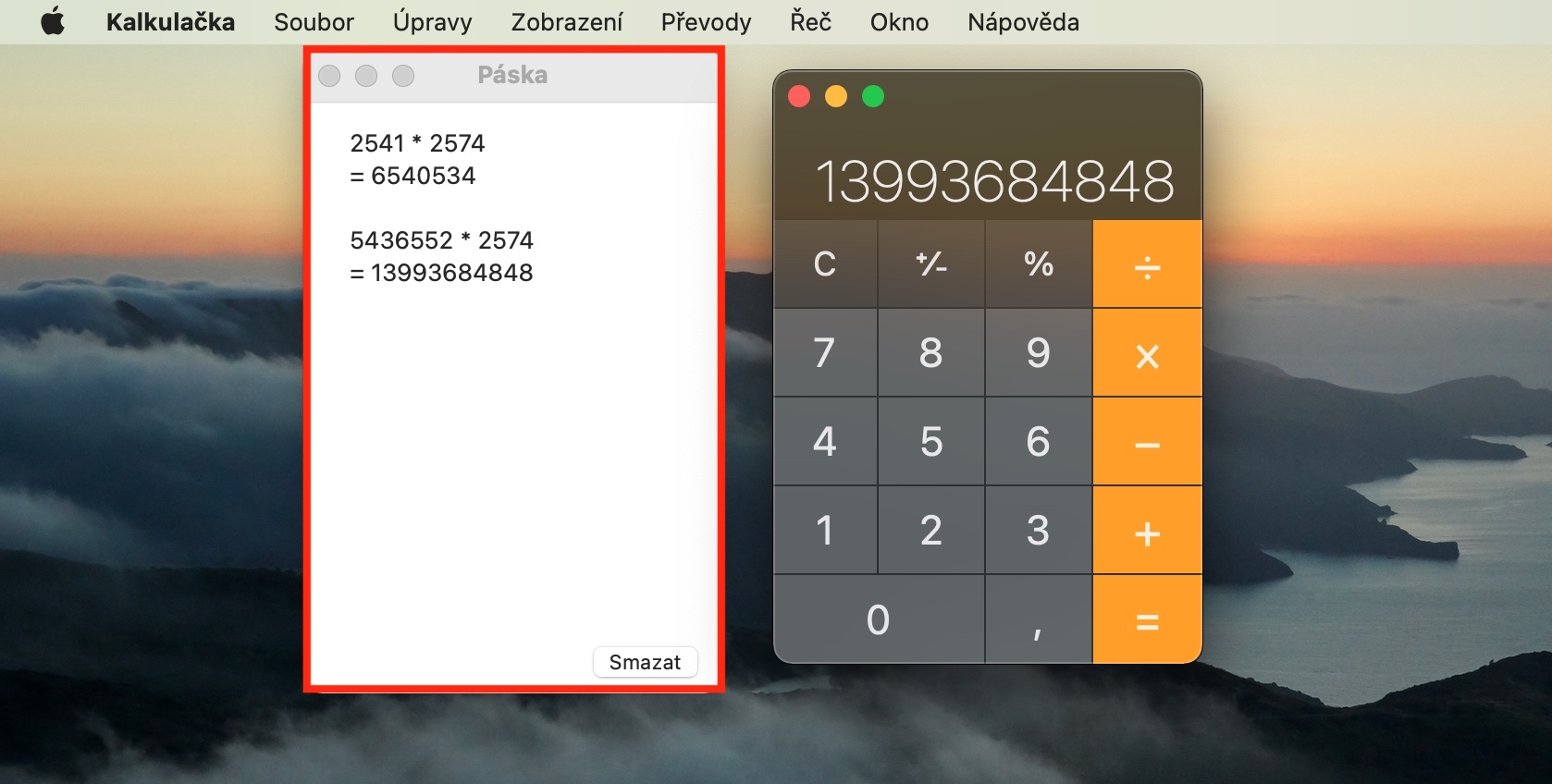ਨੇਟਿਵ ਐਪਲ ਐਪਸ 'ਤੇ ਸਾਡੀ ਨਿਯਮਤ ਲੜੀ ਦੀ ਅੱਜ ਦੀ ਕਿਸ਼ਤ ਦੁਬਾਰਾ ਛੋਟੀ ਹੋਵੇਗੀ। ਇਸ ਵਿੱਚ, ਅਸੀਂ ਮੈਕ 'ਤੇ ਦੇਸੀ ਕੈਲਕੁਲੇਟਰ 'ਤੇ ਧਿਆਨ ਕੇਂਦਰਿਤ ਕਰਾਂਗੇ, ਅਤੇ ਅਸੀਂ ਵਰਣਨ ਕਰਾਂਗੇ ਕਿ ਇਸ ਵਿੱਚ ਬੁਨਿਆਦੀ ਅਤੇ ਵਧੇਰੇ ਉੱਨਤ ਗਣਨਾਵਾਂ ਕਿਵੇਂ ਕੀਤੀਆਂ ਜਾਣੀਆਂ ਹਨ ਅਤੇ ਇਸ ਨਾਲ ਜਿੰਨਾ ਸੰਭਵ ਹੋ ਸਕੇ ਕੁਸ਼ਲਤਾ ਨਾਲ ਕਿਵੇਂ ਕੰਮ ਕਰਨਾ ਹੈ।
ਇਹ ਹੋ ਸਕਦਾ ਹੈ ਤੁਹਾਡੀ ਦਿਲਚਸਪੀ

ਤੁਸੀਂ ਮੈਕ 'ਤੇ ਮੂਲ ਕੈਲਕੁਲੇਟਰ ਨੂੰ ਤਿੰਨ ਵੱਖ-ਵੱਖ ਮੋਡਾਂ ਵਿੱਚ ਵਰਤ ਸਕਦੇ ਹੋ - ਇੱਕ ਬੁਨਿਆਦੀ, ਵਿਗਿਆਨਕ ਅਤੇ ਪ੍ਰੋਗਰਾਮਰ ਦੇ ਕੈਲਕੁਲੇਟਰ ਵਜੋਂ। ਮੋਡਾਂ ਵਿਚਕਾਰ ਸਵਿਚ ਕਰਨ ਲਈ, ਆਪਣੀ ਮੈਕ ਸਕ੍ਰੀਨ ਦੇ ਸਿਖਰ 'ਤੇ ਟੂਲਬਾਰ ਵਿੱਚ ਵੇਖੋ 'ਤੇ ਕਲਿੱਕ ਕਰੋ ਅਤੇ ਉਹ ਵਿਕਲਪ ਚੁਣੋ ਜੋ ਤੁਸੀਂ ਚਾਹੁੰਦੇ ਹੋ। ਜੇਕਰ ਤੁਸੀਂ ਯੂਨਿਟਾਂ ਨੂੰ ਬਦਲਣ ਲਈ ਮੈਕ 'ਤੇ ਮੂਲ ਕੈਲਕੁਲੇਟਰ ਦੀ ਵਰਤੋਂ ਕਰਨਾ ਚਾਹੁੰਦੇ ਹੋ, ਤਾਂ ਪਹਿਲਾਂ ਇਸ ਵਿੱਚ ਇੱਕ ਡਿਫੌਲਟ ਮੁੱਲ ਦਾਖਲ ਕਰੋ, ਫਿਰ ਸਕ੍ਰੀਨ ਦੇ ਸਿਖਰ 'ਤੇ ਟੂਲਬਾਰ ਤੋਂ ਕਨਵਰਟ ਚੁਣੋ ਅਤੇ ਲੋੜੀਂਦੀ ਸ਼੍ਰੇਣੀ ਚੁਣੋ। ਨਤੀਜਿਆਂ ਨੂੰ ਗੋਲ ਕਰਨ ਲਈ, ਉੱਪਰਲੀ ਪੱਟੀ 'ਤੇ ਡਿਸਪਲੇ -> ਦਸ਼ਮਲਵ ਸਥਾਨਾਂ 'ਤੇ ਕਲਿੱਕ ਕਰੋ ਅਤੇ ਲੋੜੀਦਾ ਨੰਬਰ ਚੁਣੋ। RPN ਵਿੱਚ ਗੁੰਝਲਦਾਰ ਗਣਨਾਵਾਂ ਦਾਖਲ ਕਰਨ ਲਈ, ਸਕਰੀਨ ਦੇ ਸਿਖਰ 'ਤੇ ਟੂਲਬਾਰ 'ਤੇ ਵੇਖੋ -> RPN ਮੋਡ 'ਤੇ ਕਲਿੱਕ ਕਰੋ।
ਜੇਕਰ ਕੈਲਕੁਲੇਟਰ 'ਤੇ ਗਣਨਾ ਦਾ ਨਤੀਜਾ ਲੋੜੀਂਦੇ ਫਾਰਮੈਟ ਵਿੱਚ ਪ੍ਰਦਰਸ਼ਿਤ ਨਹੀਂ ਕੀਤਾ ਗਿਆ ਸੀ, ਤਾਂ ਤੁਸੀਂ ਡਿਸਪਲੇ ਦੇ ਹੇਠਾਂ ਢੁਕਵੀਂ ਕੁੰਜੀ 'ਤੇ ਕਲਿੱਕ ਕਰਕੇ ਔਕਟਲ, ਦਸ਼ਮਲਵ ਜਾਂ ਹੈਕਸਾਡੈਸੀਮਲ ਫਾਰਮੈਟ ਵਿੱਚ ਬਦਲ ਸਕਦੇ ਹੋ। ਜੇਕਰ ਪ੍ਰੋਗਰਾਮਰ ਦੇ ਕੈਲਕੁਲੇਟਰ ਤੋਂ ਨਤੀਜੇ ਵਿੱਚ ਕੋਈ ਦਸ਼ਮਲਵ ਸਥਾਨ ਪ੍ਰਦਰਸ਼ਿਤ ਨਹੀਂ ਹੁੰਦਾ, ਤਾਂ ਸਕ੍ਰੀਨ ਦੇ ਸਿਖਰ 'ਤੇ ਬਾਰ ਵਿੱਚ ਵੇਖੋ -> ਮੂਲ ਜਾਂ ਦ੍ਰਿਸ਼ -> ਵਿਗਿਆਨਕ 'ਤੇ ਕਲਿੱਕ ਕਰੋ। ਦਰਜ ਕੀਤੇ ਮੁੱਲਾਂ ਦੀ ਜਾਂਚ ਕਰਨ ਲਈ, ਵਿੰਡੋ -> ਰਿਬਨ ਦਿਖਾਓ 'ਤੇ ਕਲਿੱਕ ਕਰੋ, ਕੌਮਾ ਵੱਖਰਾ ਦਿਖਾਉਣ ਲਈ, ਵੇਖੋ -> ਸ਼ੀਟ ਵਿਭਾਜਕ ਦਿਖਾਓ 'ਤੇ ਕਲਿੱਕ ਕਰੋ।